- Szerző Jason Gerald [email protected].
- Public 2023-12-16 11:17.
- Utoljára módosítva 2025-01-23 12:19.
Az anonim böngészés sok ember vágyává vált. A proxyk biztonságos módot kínálnak az online tartalmak megtekintésére, amelyeket a hálózat vagy a kormány blokkolhat. Kövesse ezeket a lépéseket a névtelen böngészés megkezdéséhez.
Lépés
Módszer 1 /3: A proxyk megértése
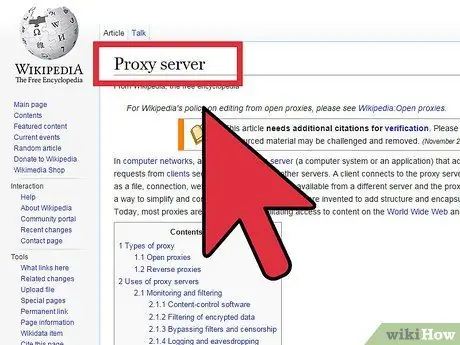
1. lépés. Ismerje meg a proxyk alapfogalmait
A proxy olyan szerver, amely lehetővé teszi a hálózathoz való kapcsolódást és a hálózaton kívüli kihelyezést. Csatlakozik egy proxyhoz, és az adatforgalmat ezen a proxyn keresztül irányítja, így az IP -címét maszkolja, és az adatforgalmat a proxyszerverről érkező forgalomként olvassa.
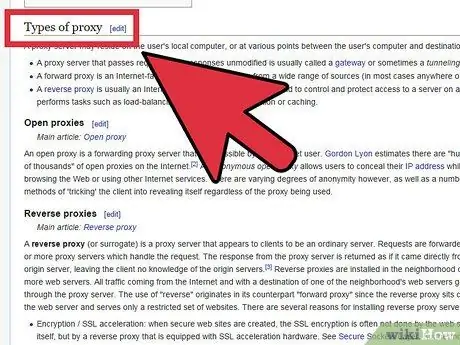
2. lépés. Ismerje a különböző típusú proxykat
Különféle típusú proxyként találkozhat a proxy -lista böngészése közben. Mindegyik típus bizonyos szintű anonimitást kínál, és bizonyos típusú proxyk biztonságosabbak, mint mások. Négy fő típusú proxy létezik:
- Web-alapú proxy-k: Ezek a proxyk a leggyakoribbak és könnyen használhatók. Ehhez a szerverhez egy webböngészőn keresztül csatlakozik, és névtelenül böngészhet.
- Nyílt proxyk: Ezek a proxyk véletlenszerűen megnyitott vagy feltört proxyk. Általában ezek a proxyk nem biztonságosak, és rosszindulatú programokat tartalmazhatnak. Javasoljuk, hogy ne használja.
- Anonimitáshálózat: Ez a hálózat egy privát hálózat, amelyet a sávszélességhez hozzájáruló felhasználók üzemeltetnek. Ezek a hálózatok általában nagyon lassúak, és mivel bárki adományozhat, a hálózat kevésbé lesz biztonságos.
- VPN (virtuális magánhálózat): Ez a hálózat egy privát hálózat, ahol egy szolgáltató vagy szervezet által fenntartott proxykiszolgálóhoz kapcsolódik.
2. módszer a 3 -ból: Web alapú proxy használata
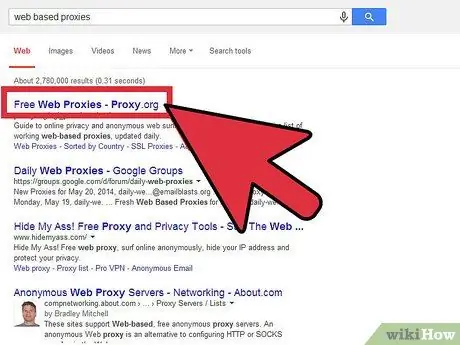
1. lépés. Keresse meg a proxyk listáját
A webalapú proxyk különösen hasznosak, ha nem használja számítógépét, mivel minden módszer a böngészőn keresztül fut, és bármilyen operációs rendszeren működhet.
- Számos webhely listázza a használható proxykat. A Proxy.org jó oldal a kezdéshez, mert a lista mindig naprakész.
- Lehetséges, hogy az iskolai vagy munkahelyi hálózat letiltja a Proxify -hoz hasonló proxy -listázó webhelyeket. Látogassa meg a webhelyet otthon, és készítsen egy listát 10-15 webhelyről, amelyeket megpróbálhat a letiltott számítógépen.
- A túl gyakran használt proxykat észleli és blokkolja, ezért változtassa meg a naponta használt proxyt.
- A proxy használata sokkal lassabbá teszi a szörfözést, mivel az adatforgalmat a proxy irányítja, újra lefordítja és elküldi az Ön helyére. Ne feledje, hogy a videók és weboldalak betöltése tovább tarthat.
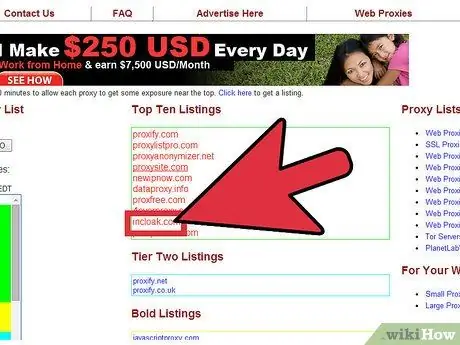
2. lépés. Válasszon egy proxy webhelyet
Ha egy webhely blokkolva van, próbáljon ki egy másik webhelyet. Amikor kiválaszt egy webhelyet a proxy listából, próbáljon olyan webhelyet használni, amely földrajzilag közelebb van az Ön tartózkodási helyéhez. Ez csökkenti a sebességcsökkenést.
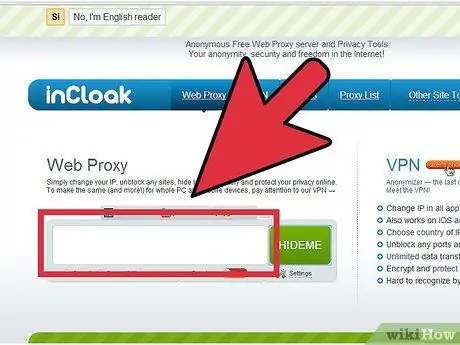
3. lépés Válassza ki az URL mezőt
Adja meg a felkeresni kívánt webhely címét. Mivel a proxy webhelyek újrafordítják a felkeresett webhelyek adatait, előfordulhat, hogy a webhelyek nem megfelelően töltődnek be. A videót gyakran nem lehet betölteni. Ha egy webhely nem töltődik be, próbálja meg egy másik proxy webhelyet.
3. módszer 3 -ból: VPN szoftver használata
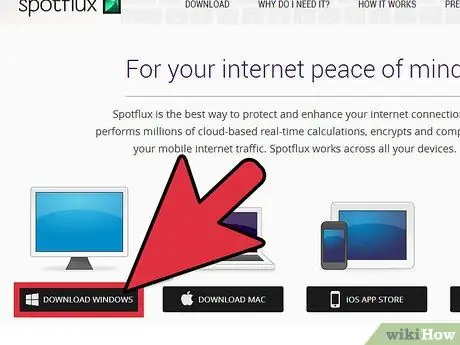
1. lépés: Töltse le és telepítse a VPN (Virtual Private Network) szoftvert
Ehhez rendszergazdai hozzáférésre lesz szüksége a számítógépén. A legtöbb VPN -szoftver előfizetést igényel, de előnyként több ezer névtelen IP -címhez férhet hozzá.
- A VPN-ek sokkal magasabb szintű titkosítást kínálnak, mint a webalapú proxyk.
- A VPN a számítógép bármely internetes forgalmával működik, szemben a webalapú proxttal, amely csak a böngészőn keresztül működik. A VPN -ek üzenetküldő és fájlátviteli alkalmazásokkal is működnek.
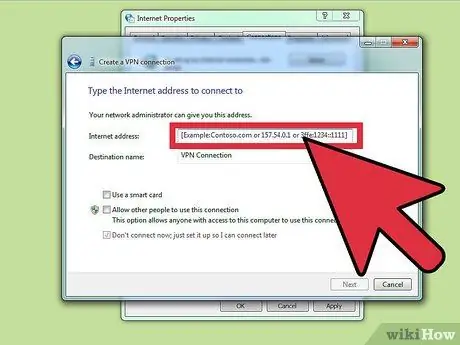
2. lépés: Állítsa be manuálisan a VPN -beállításokat
Ha nem szeretné letölteni a VPN szoftvert, és inkább kézzel szeretné megadni a kapcsolat részleteit, akkor a Windows Vezérlőpultján állíthatja be. Válassza az Internetbeállítások lehetőséget. Még mindig meg kell szereznie az IP -t a csatlakozáshoz.
- A Kapcsolatok lapon kattintson a VPN hozzáadása lehetőségre. Ez megnyit egy új VPN -létrehozási ablakot. Adja meg a VPN IP -címét.
- Ha a VPN felhasználónevet és jelszót igényel, akkor meg kell adnia.






